WPS文档更改项目符号缩进量的方法
时间:2023-07-25 10:13:51作者:极光下载站人气:610
使用wps进行文档的编辑很多小伙伴都是有了解过的,大家在编辑的过程中会给有些文字内容进行项目符号的添加,从而让我们的文字有一个显示突出的效果体现出来,但是有的小伙伴添加了项目符号之后,发现项目符号和文字之间有一定的距离,如果距离太大了,那么我们可以设置下缩进量,如果文字和项目符号的距离太小了,那么我们就增大一下缩放量等,其实操作方法是很简单的,下面小编就以项目符号空格太大要调小的问题给大家演示一下方法教程,如果你需要的情况下可以看看,希望对大家有所帮助。
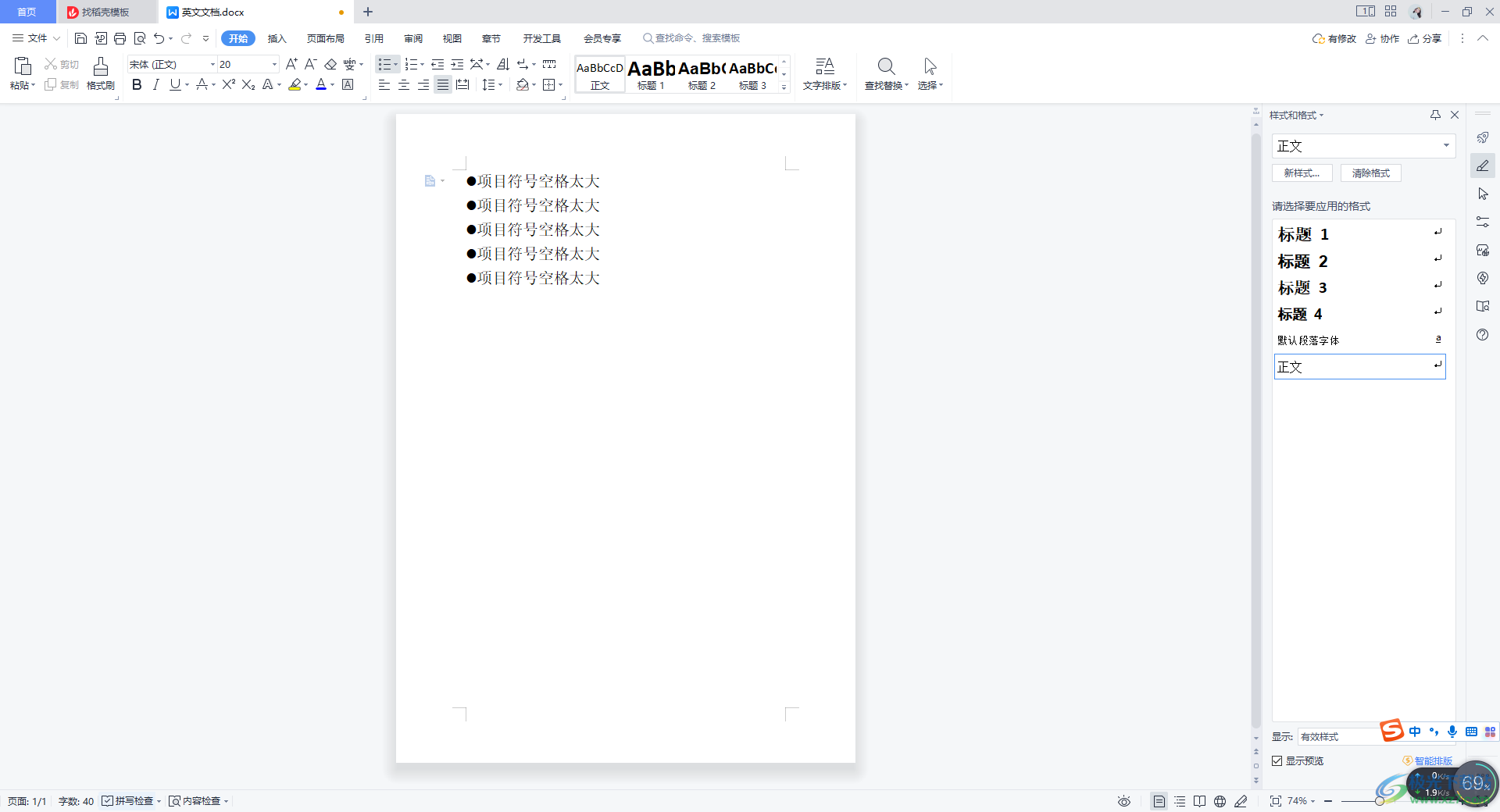
方法步骤
1.首先,将文档打开,在文档页面上编辑好文字,然后将鼠标移动到上方的【开始】选项卡的位置点击一下,随后在段落设置区域中找到项目符号图标。
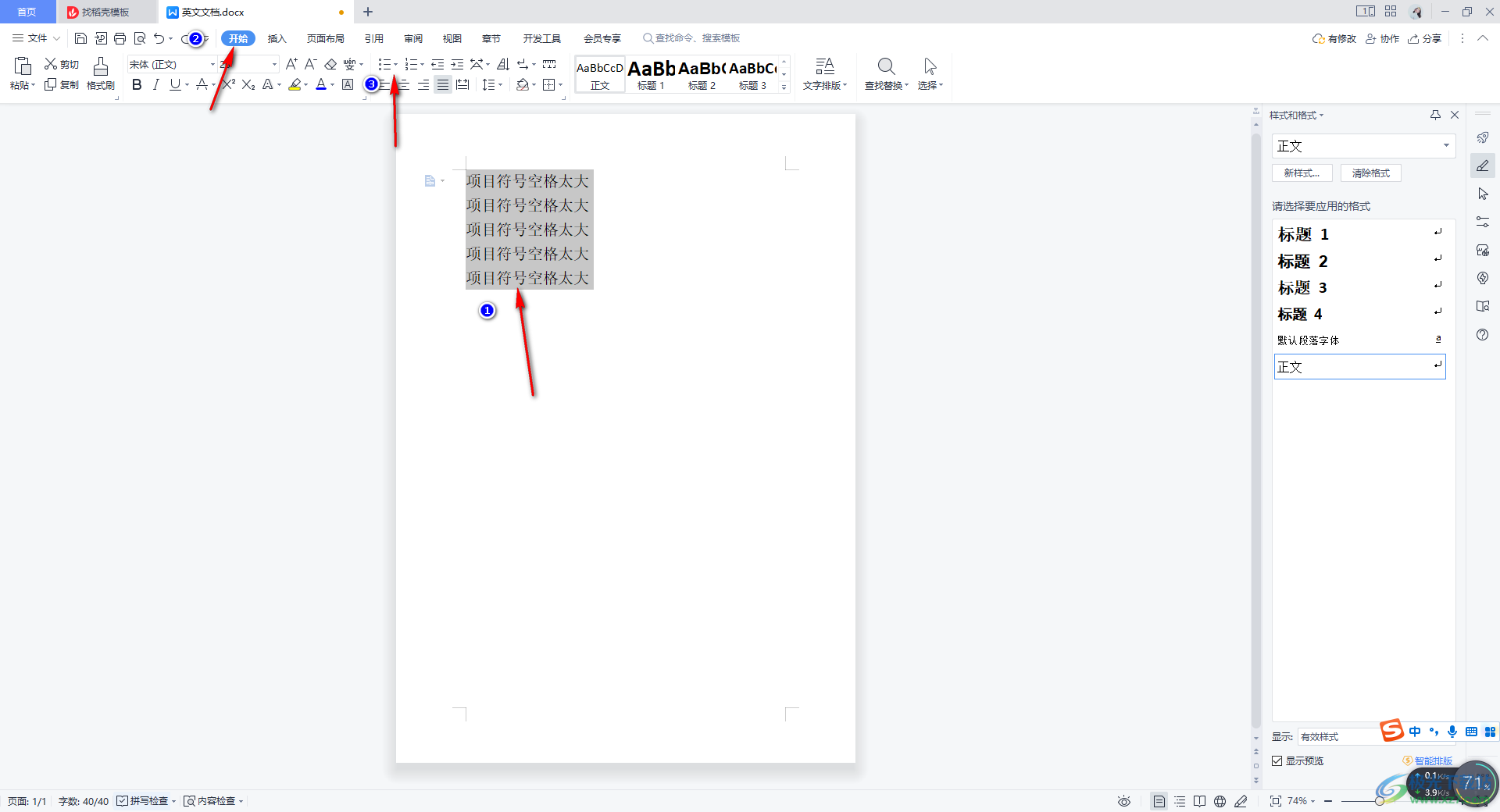
2.我们在项目符号的窗口中选择一个项目符号的样式为文字添加。
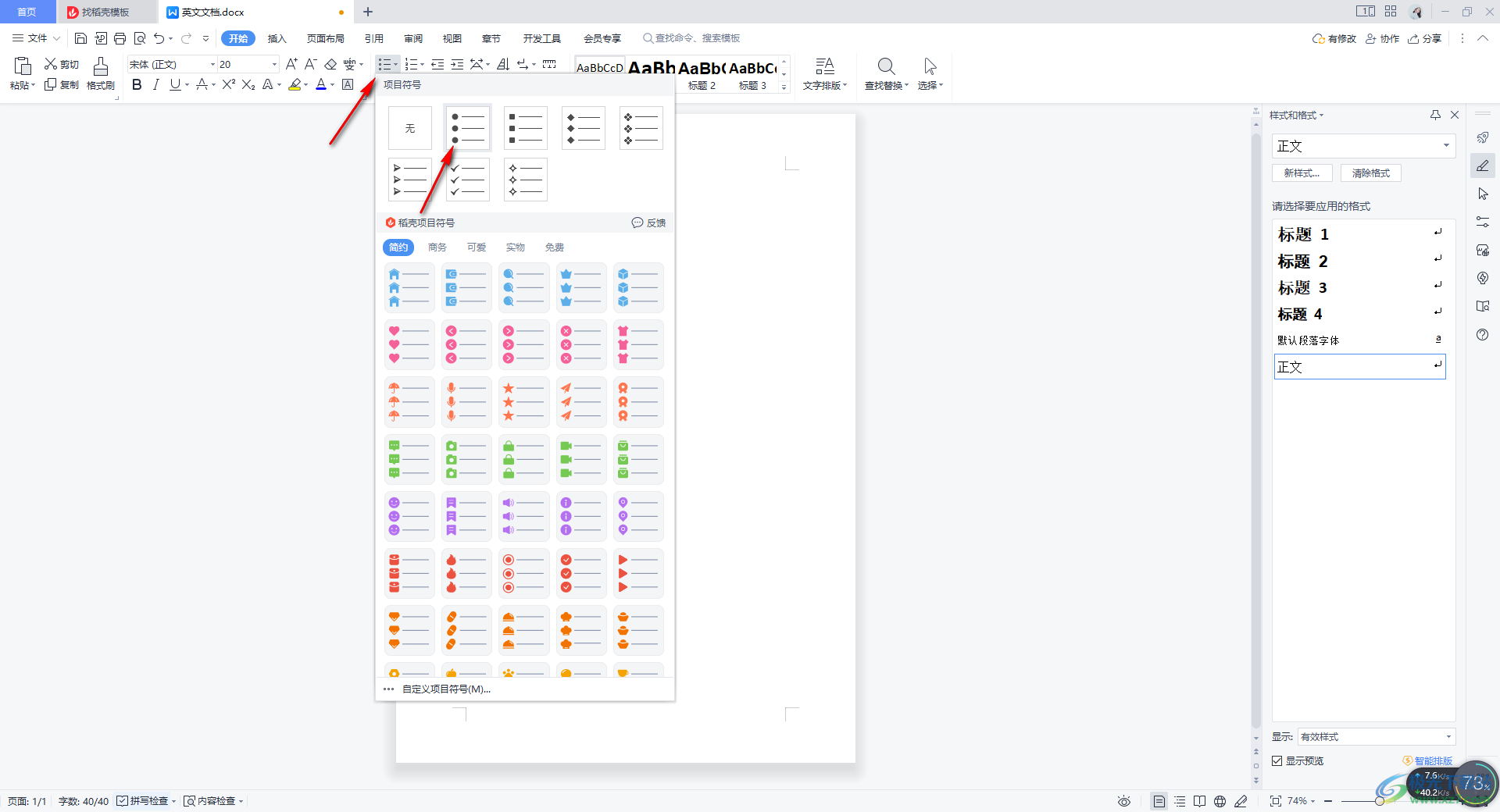
3.添加好项目符号之后,你可以看到项目符号和文字之间的间距是比较大的,我们按下键盘上的Ctrl+鼠标左键选中项目符号。
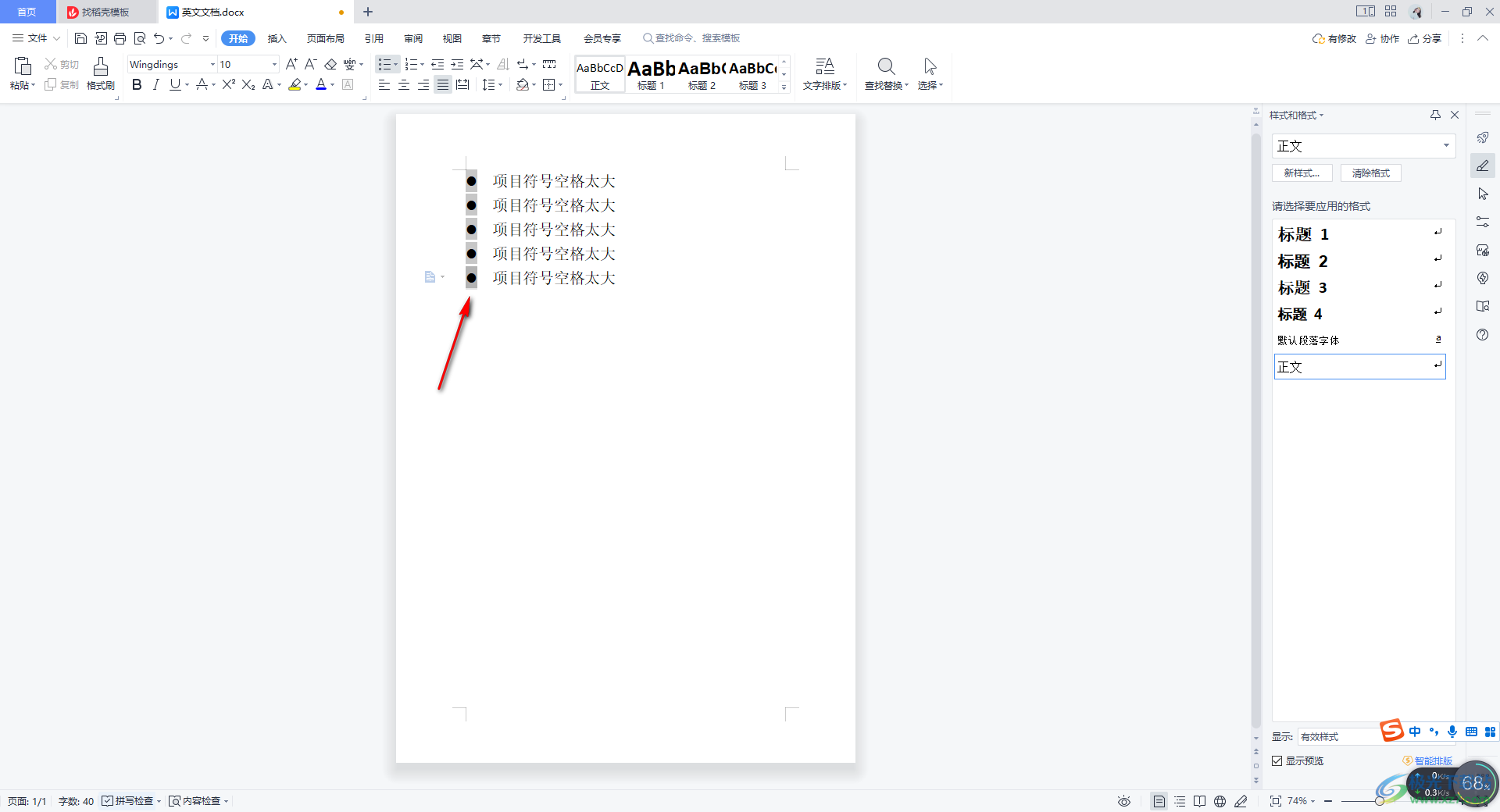
4.之后用鼠标进行右键点击,在打开的菜单选项中,有【调整列表缩进】【减少缩进量】【增加缩进量】三个选项,你可以根据自己的需要来选择相应的选项进行设置。
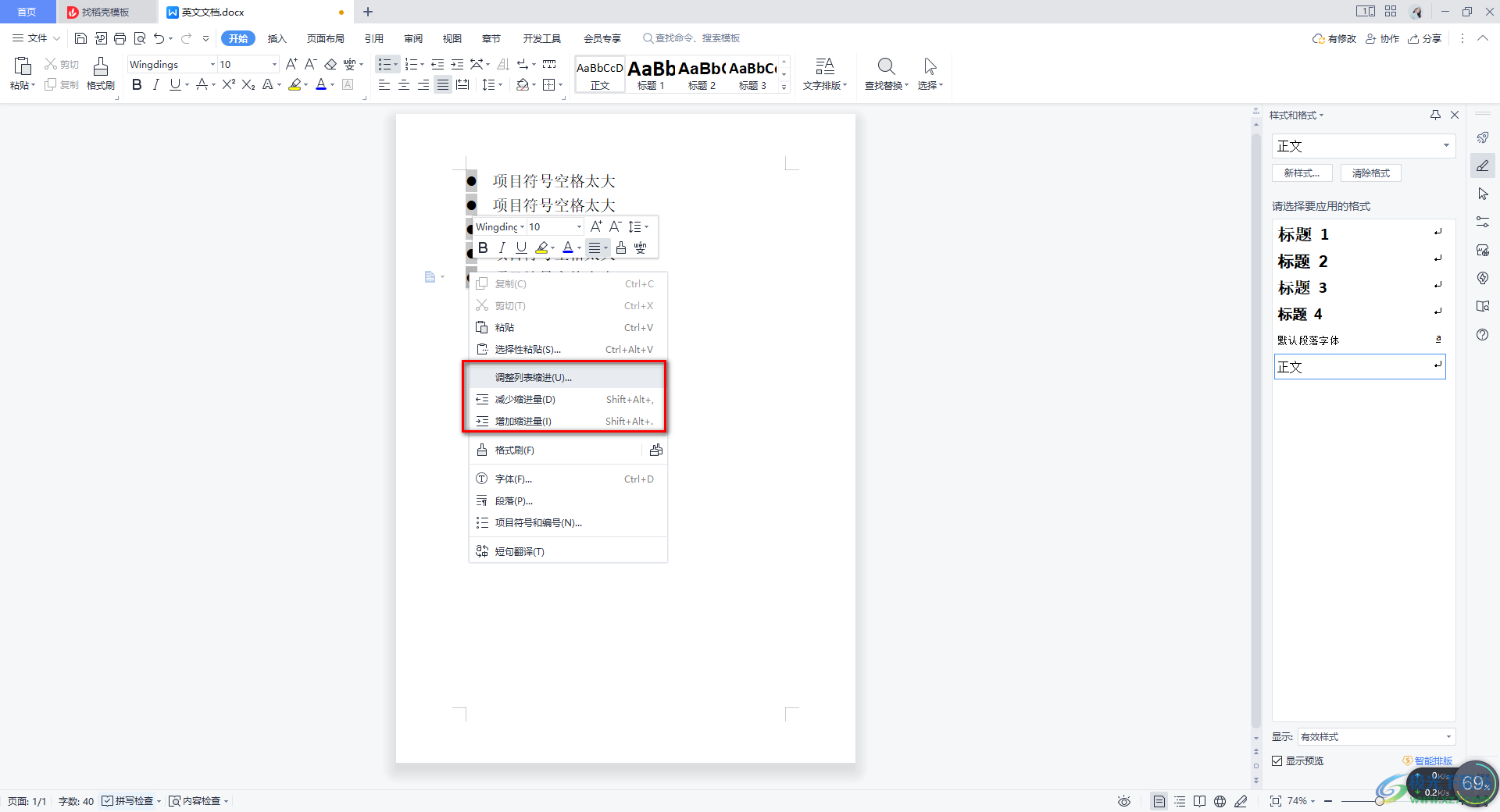
5.我们可以选择【调整列表缩进量】进入,在打开的窗口中可以将制表符改为无特别标示】,以及可以修改文本的缩进数值,之后点击确定按钮。
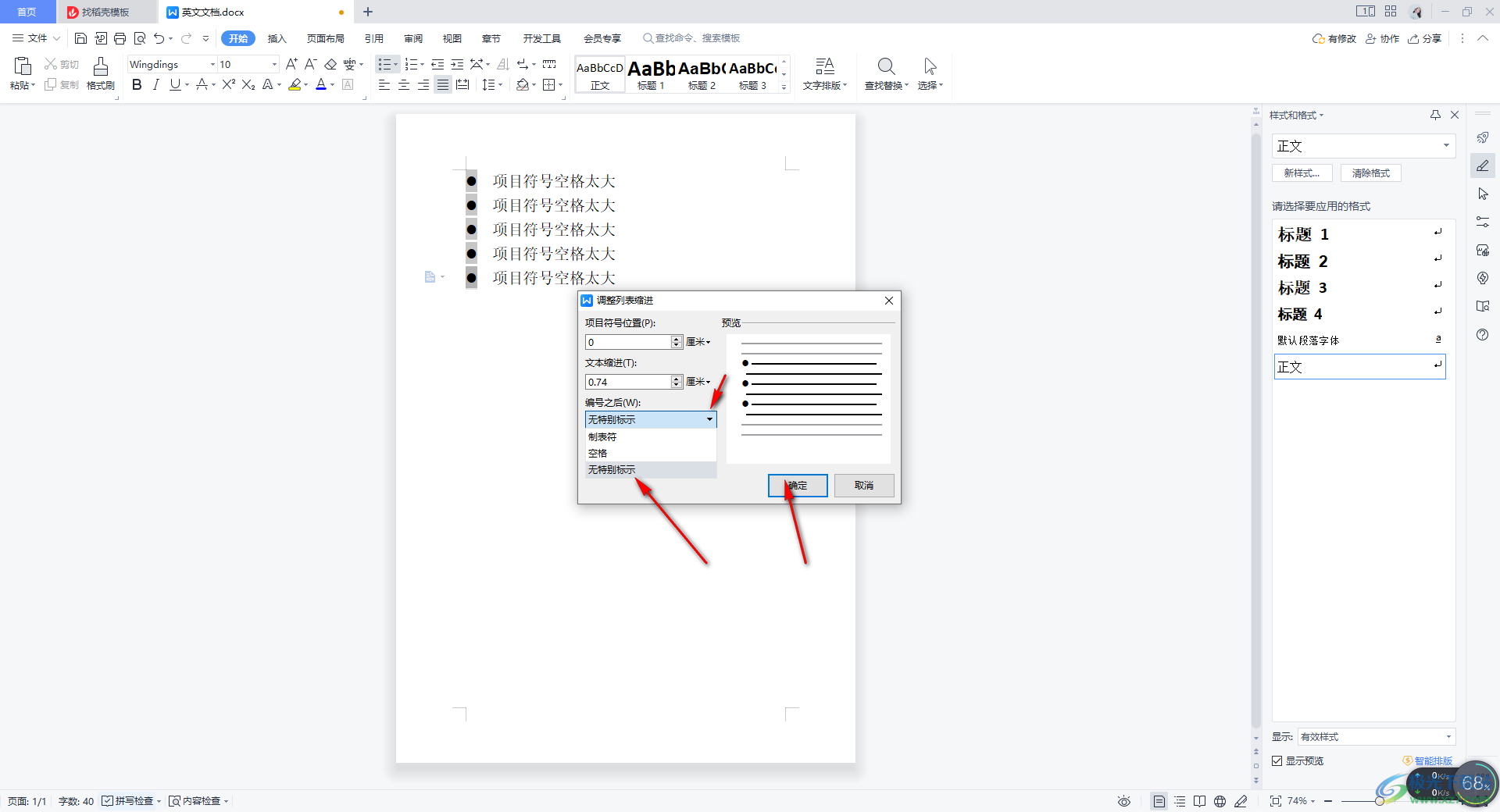
6.最后我们返回到编辑页面中,可以看到我们的项目符号和文本内容之间的距离是已经有所改变了。
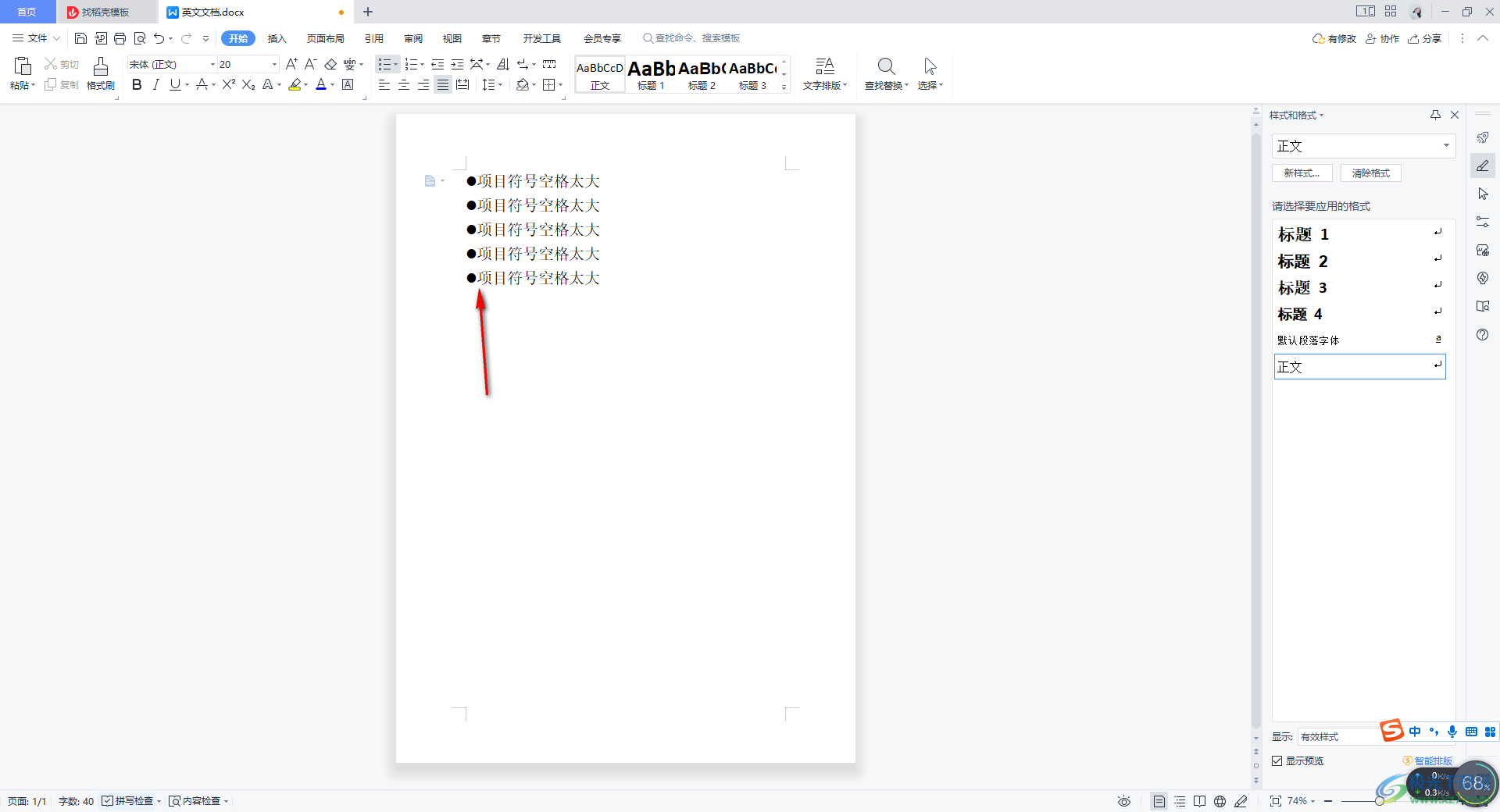
以上就是关于如何使用WPS word文档中项目符号间距太大的调整方法,我们在操作的过程中需要对文字内容进行项目符号的添加和设置,如果添加的项目符号和文字间距比较大,那么可以按照上述方法来调整,感兴趣的话可以操作试试。

大小:240.07 MB版本:v12.1.0.18608环境:WinAll
- 进入下载
相关推荐
相关下载
热门阅览
- 1百度网盘分享密码暴力破解方法,怎么破解百度网盘加密链接
- 2keyshot6破解安装步骤-keyshot6破解安装教程
- 3apktool手机版使用教程-apktool使用方法
- 4mac版steam怎么设置中文 steam mac版设置中文教程
- 5抖音推荐怎么设置页面?抖音推荐界面重新设置教程
- 6电脑怎么开启VT 如何开启VT的详细教程!
- 7掌上英雄联盟怎么注销账号?掌上英雄联盟怎么退出登录
- 8rar文件怎么打开?如何打开rar格式文件
- 9掌上wegame怎么查别人战绩?掌上wegame怎么看别人英雄联盟战绩
- 10qq邮箱格式怎么写?qq邮箱格式是什么样的以及注册英文邮箱的方法
- 11怎么安装会声会影x7?会声会影x7安装教程
- 12Word文档中轻松实现两行对齐?word文档两行文字怎么对齐?
网友评论